Quer impressionar seus amigos com suas habilidades mágicas? Há muitos truques de mágica que você pode usar para criar ilusões e surpreender seu público.
Muitas pessoas perguntam se é possível criar uma ilusão sem conhecer nenhum truque de mágica? Sim, é possível! Você pode criar vídeos mágicos adicionando uma variedade de efeitos mágicos usando um software para edição de vídeos avançado como o Wondershare Filmora.
Quer saber como criar vídeos mágicos? Este artigo irá ensiná-lo como adicionar efeitos mágicos e efeitos de fumaça aos seus vídeos.
Parte 1. Como Adicionar um Efeito Mágico ao seu Vídeo?
Siga estes simples passos para criar vídeos mágicos com o Wondershare Filmora.
Para Win 7/8/10 ou posterior (64-bit)
Para macOS 10.12 ou posteriorr
1° Passo: Grave seu vídeo
Primeiro, você precisa gravar seu vídeo usando uma câmera HD. Certifique-se de ter capturado todos os objetos no quadro. Caso tenha dois objetos, peça-lhes para atuar um pouco e fingir um ataque e defesa. Isso fará com que os espectadores percebam melhor o impacto dos efeitos do poder mágico.
Para focar no objeto sob ataque de uma explosão, a melhor maneira de torná-lo mais realista é mudar para um dispositivo portátil. Da mesma forma, a agressão deve ser exibida pelo atacante para retratar uma ação da vida real e dar aos espectadores uma sensação de horror. Quanto melhor o desempenho dos seus objetos, mais natural e realista será o seu vídeo mágico.
2° Passo: Adicione seus efeitos mágicos
Depois de gravar seu vídeo, chegou a hora de adicionar o efeito de poder mágico com o Wondershare Filmora. Para isso, arraste e solte seu clipe na linha do tempo. Em seguida, abra a guia "Elementos" e explore diferentes efeitos de poder mágico, conforme exibido na figura 1.
Você pode escolher seu efeito favorito a partir da lista. Por exemplo, escolhemos o Blockbuster Electricity Pack do Filmstock. Agora, arraste o elemento acima de sua filmagem. Faça os ajustes adequados para que este funcione com seu clipe.
Para mostrar que o elemento está saindo de seu objeto ou personagem, arraste-o para sua linha do tempo e ajuste-o com seu primeiro personagem até o ponto certo. Da mesma forma, ajuste o impacto com a explosão do segundo personagem para mostrá-lo sob ataque.
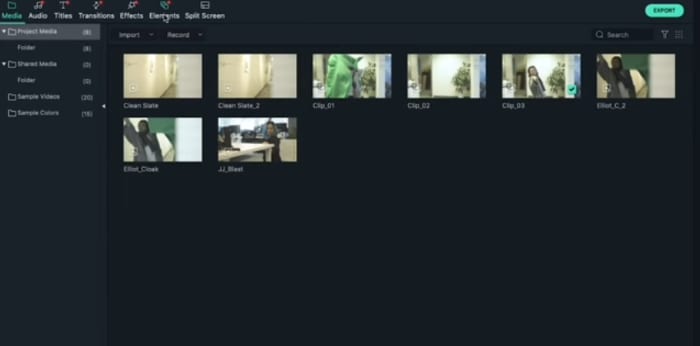
3° Passo: Crie uma rajada de luz
Para criar a explosão de luz e adicionar realismo ao seu vídeo, abra a guia "Mídia" e clique em "Cores de Amostra", conforme mostrado na figura 2.
A partir dessas cores, selecione a cor sólida e coloque-a entre o atacante e o alvo desviando da explosão (defensor). Ajuste o efeito entre o final do primeiro clipe e o início do segundo clipe. Defina sua sobreposição e visualize seu clipe para gerar um efeito de iluminação realista.
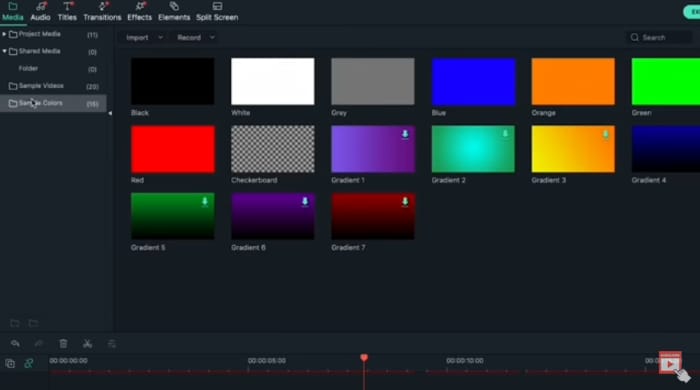
4° Passo: Adicione uma capa de invisibilidade
Grave um plano de fundo sem nenhum objeto por pelo menos 30 segundos. Agora, certifique-se de que haja movimento em seu filme, pois ele funcionará como um quadro em branco. Em seguida, filme seu objeto coberto com um tecido verde uniformemente iluminado. Arraste ambas as filmagens para a linha do tempo do Filmora nas faixas 1 e 2, respectivamente.
Clique duas vezes na filmagem na faixa 2, clique em Chroma Key na guia “Vídeo” e marque a caixa com o efeito. Por fim, marque o tecido tela verde selecionando-o com a ferramenta conta-gotas.
Seu vídeo mágico está pronto!
Wondershare Filmora
Comece facilmente com o poderoso desempenho, interface intuitiva e inúmeros efeitos do Filmora!

Parte 2. Como Adicionar um Efeito de Poder Mágico usando o Adobe After Effects?
O Adobe After Effects é um aplicativo de composição avançado usado no processo de pós-produção para adicionar gráficos em movimento e efeitos visuais digitais. Veja como você pode adicionar um efeito de poder mágico no Adobe After Effects:
1° Passo: Crie uma nova faixa
Para começar, grave sua filmagem e arraste-a para o After Effects em uma nova composição. Clique com o botão direito e crie uma nova faixa e nomeie-a Faixa. Esta será usada para rastrear a cabeça do nosso objeto. Agora, clique com o botão direito do mouse em sua trilha de filmagem, toque em Rastrear & Estabilizar e escolha a opção Rastrear Movimentos. Aumente o zoom em sua filmagem e mova o rastreador para a cabeça do seu objeto. Continue brincando até que o clipe seja totalmente rastreado. Clique em Editar Destino, selecione a camada de destino (Faixa) e pressione aplicar.
2° Passo: Personalize a energia
O efeito de poder mágico varia em diferentes tomadas em termos de cor, movimento, energia e estilo. Você pode personalizar esse efeito de acordo com sua filmagem. Por exemplo, se você soltar o Orbit 1 na composição e definir o Modo de Mesclagem como Tela, ele apagará o preto. Agora, mova o efeito e coloque-o no rosto do seu personagem, conforme mostrado na figura. A energia parecerá sair do seu objeto.
3° Passo: Ajuste a intensidade da opacidade
Arraste e vincule o Pick Whip com Rastreamento para que a energia se mova com a cabeça do seu personagem. Para fazer com que a energia pareça piscar ou pulsar invisível enquanto este caminha caoticamente, pressione a tecla T para verificar a opacidade da sua camada. Em seguida, clique no Cronômetro e digite a expressão wiggle para obter uma cintilação da opacidade aleatória, como Wiggle (3 ,98). Agora, selecione as camadas de energia e a faixa, clique com o botão direito do mouse e escolha Pré-compor e defina o Modo de Mesclagem como Tela para direcionar a camada de efeito de deslocamento.
4° Passo: Adicione efeitos de curvas
Adicionar alguns Efeitos de Curvas diminuirá o brilho e adicionará mais cor ao contraste. Use Cor Vibrante ou use um tom, curva ou matiz. Ajuste a cor do efeito misturando cores diferentes conforme mostrado na figura. Ajuste o brilho e a gama de vibração de acordo com o plano de fundo da sua filmagem. Você também pode aplicar o efeito Brilho com o raio de sua preferência para duplicar o efeito.
Parte 3. Melhores Modelos Gratuitos para Efeitos de Poder Mágico
Com o Filmora, são oferecidos diversos recursos online e modelos de poderes mágicos gratuitos para ajudá-lo na criação de vídeos mágicos criativos, realistas e envolventes. Confira abaixo alguns sites onde você pode baixar efeitos de poder mágico gratuitos.
1. Filmstock
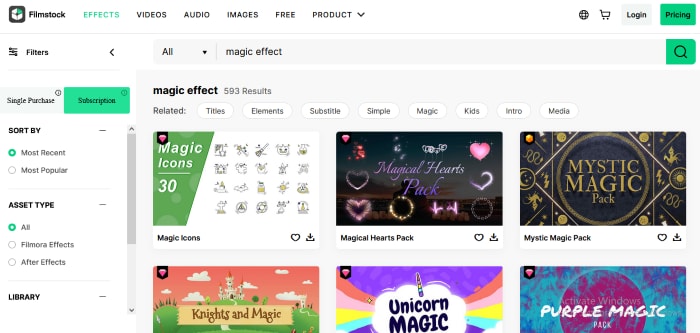
Baixe milhões de recursos de vídeo, incluindo efeitos de poder mágico e inspire seus amigos com suas habilidades de edição.
2. Vecteezy
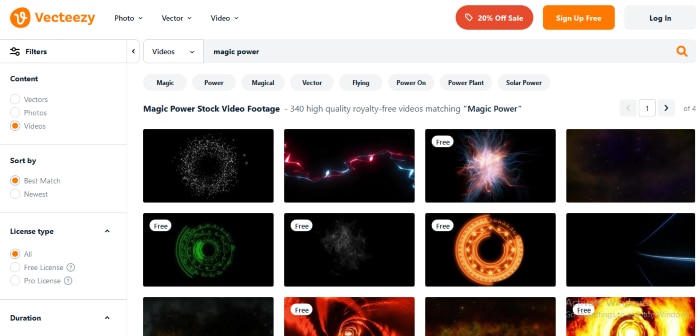
Vecteezy é uma das maiores bibliotecas online para o download de imagens de vídeo de alta qualidade e isentas de royalties. Explore este site e baixe seu efeito de vídeo favorito para seu próximo projeto.
3. Footage Create
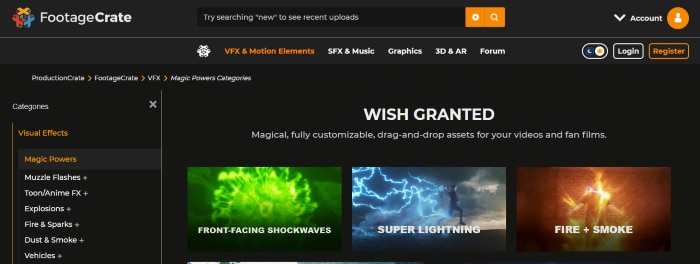
O Footage Crate oferece recursos de vídeo arraste-e-solte totalmente personalizáveis, interessantes e de alta qualidade, incluindo efeitos visuais em HD gratuitos. Baixe seus efeitos mágicos favoritos a partir deste site e divirta seu público com vídeos mágicos realistas.
Parte 4. Conclusão
Foram-se os dias em que truques e habilidades de mágica avançados eram necessários para criar uma ilusão. Hoje, a tecnologia tornou mais fácil a criação de vídeos mágicos reais com o uso de softwares avançados para a edição de vídeos, como o Wondershare Filmora.
Adicionar efeitos de poder mágico aos seus vídeos é muito fácil. Basta filmar seu vídeo incorporando dois objetos no quadro e gravar suas ações corporais para retratá-los como atacantes ou defensores. Em seguida, importe seu vídeo para a linha do tempo e adicione seu efeito favorito a partir da lista. Depois disso, crie um efeito de explosão de luz e uma capa de invisibilidade para tornar seu vídeo mais realista. Você também pode adicionar uma fumaça densa aos seus vídeos aplicando o efeito Particle Background.

Wondershare Filmora - O Melhor Editor de Vídeo para Windows/Mac
5.481.435 pessoas baixaram.
Com uma interface intuitiva e tudo em português.
Encontre memes, efeitos do Filmstock e de OpenFX integrados no programa.
Edite vídeos facilmente com tela verde, tela dividida e remoção de fundo de vídeo.
Converte formatos e proporação de vídeo automaticamente e exporte para YouTube diretamente.
Use funções avançadas em forma simples como Motion Tracking, Keyframe, Rampa de Velocidade, Sincronização de Áudio, etc.




